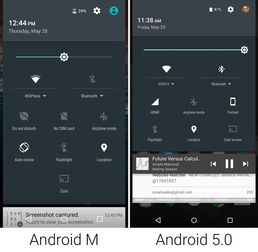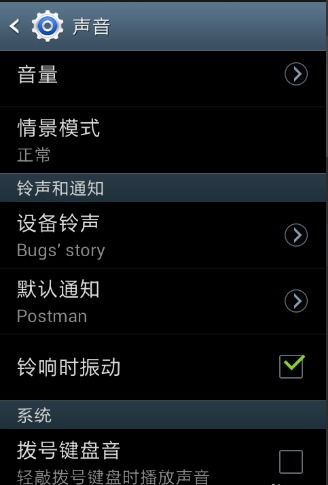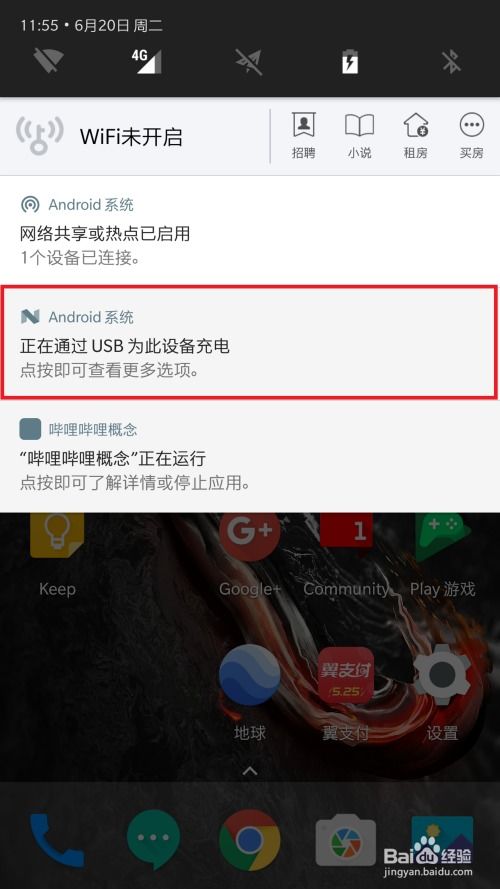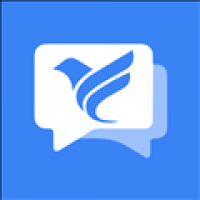安卓系统怎么切换储存,安卓系统存储空间切换指南
时间:2025-06-22 来源:网络 人气:
手机里的存储空间不够用了?别急,让我来教你一招,轻松切换安卓系统的储存空间,让你的手机瞬间变得“大肚能容”!
一、了解安卓系统储存空间

在开始切换储存之前,我们先来了解一下安卓系统的储存空间。安卓系统的储存空间主要分为内部存储和外部存储。内部存储是手机本身的存储空间,而外部存储则是通过SD卡等扩展设备增加的存储空间。
二、检查当前储存空间使用情况
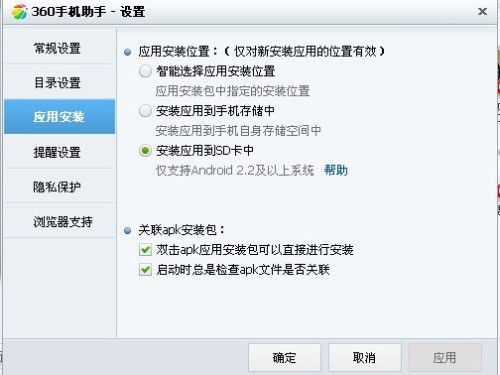
首先,打开你的手机,找到“设置”应用。在设置菜单中,向下滚动找到“存储与USB”选项,点击进入。
在这里,你可以看到当前内部存储和外部存储的使用情况。如果内部存储空间不足,那么我们就需要切换储存空间了。
三、切换内部存储

1. 清理缓存:在“存储与USB”页面,点击“缓存”选项,然后点击“清除缓存”按钮。这样可以帮助释放一些不必要的空间。
2. 卸载应用:点击“应用”选项,你可以看到所有安装的应用及其占用的空间。选择那些占用空间较大的应用,点击“卸载”或“移动到SD卡”来释放空间。
3. 移动应用:对于一些可以移动到SD卡的应用,你可以选择将其移动到外部存储。这样,应用的数据和文件就会存储在外部存储上,从而释放内部存储空间。
四、切换外部存储
1. 插入SD卡:如果你的手机支持SD卡扩展,那么首先需要插入一张SD卡。
2. 格式化SD卡:在“存储与USB”页面,点击“SD卡”选项,然后点击“格式化SD卡”按钮。这样可以将SD卡格式化为可用的存储空间。
3. 移动应用:在“应用”页面,选择那些可以移动到SD卡的应用,点击“移动到SD卡”按钮。这样,应用的数据和文件就会存储在外部存储上。
五、注意事项
1. 兼容性:在移动应用到SD卡时,请确保SD卡与手机系统兼容。
2. 性能:有些应用可能不支持在SD卡上运行,或者运行速度会比在内部存储上慢。
3. 安全:请确保SD卡的安全性和稳定性,避免因SD卡损坏导致数据丢失。
通过以上步骤,你就可以轻松切换安卓系统的储存空间了。这样一来,你的手机不仅能够存储更多的数据,还能保持良好的运行速度。快来试试吧,让你的手机焕然一新!
相关推荐
教程资讯
系统教程排行